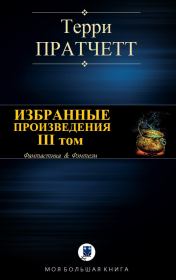Виталий Петрович Леонтьев - Мобильный интернет
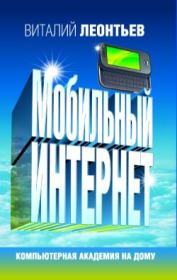 | Название: | Мобильный интернет |
Автор: | Виталий Петрович Леонтьев | |
Жанр: | Интернет | |
Изадано в серии: | неизвестно | |
Издательство: | ОЛМА Медиа Групп | |
Год издания: | 2008 | |
ISBN: | 978-5-373-02107-4 | |
Отзывы: | Комментировать | |
Рейтинг: | ||
Поделись книгой с друзьями! Помощь сайту: донат на оплату сервера | ||
Краткое содержание книги "Мобильный интернет"
Интернет стал неотъемлемой частью нашей жизни. Более того, он жизненно необходим во многих ежедневных ситуациях. И потому возможность выхода в Сеть сейчас поддерживает огромное количество самых разных устройств: ноутбуки, КПК, мобильные телефоны и т. д. Прочитав данную книгу, вы узнаете, какие возможности есть у всех этих устройств, какие программы существуют для улучшения их работы с Сетью и где и как можно выходить в Интернет.
Читаем онлайн "Мобильный интернет" (ознакомительный отрывок). [Страница - 2]
- 1
- 2
- 3
- 4
- . . .
- последняя (6) »
![Книгаго, чтение книги «Мобильный интернет» [Картинка № 3] Книгаго: Мобильный интернет. Иллюстрация № 3](/icl/i/6/80006/i_003.png) Управление подключением в трее
Управление подключением в трее
Делается это практически так же, как при настройке обычного модема, только вместо номера телефона вам нужно ввести адрес сервера, который и будет вашим посредником при входе в Интернет.
Выберите нужный вам вариант… Ну а дальше практически всю необходимую работу сделает за вас специальный мастер. От вас потребуется только ввести данные, которые вам предоставил провайдер: логин и пароль, телефон (для модемного соединения), имя сервера (для VPN-подключения) и так далее.
Подключение через модем
Медленный модемный доступ сегодня, к счастью, исчез почти повсеместно, и пользоваться им мы будем лишь в самых крайних случаях. Самое забавное, что прежде всего это счастье светит владельцам именно ноутбука – иным способом подключить компьютер к Сети из большинства российских городов просто невозможно. Хорошо еще, что модем в подавляющее большинство ноутбуков встроен по умолчанию.Настройка модема – очень простая операция. Прежде всего, убедитесь, что ваш модем система определила и к работе он готов, как юный пионер – то есть всегда и без ограничений. Как это делается, вы уже знаете: заходим на Панель управления… Но направляемся не в меню Система, а в специальный раздел Телефон и Модем. Здесь вы должны увидеть значок вашего модема.
Теперь запустите мастер настройки соединения (для Windows XP – Пуск/Все Программы/Стандартные/Связь/Мастер новых подключений, для Windows Vista – Панель Управления/Центр управления сетями и общим доступом/Установка подключения или сети).
![Книгаго, чтение книги «Мобильный интернет» [Картинка № 4] Книгаго: Мобильный интернет. Иллюстрация № 4](/icl/i/6/80006/i_004.png) Мастер новых подключений
Мастер новых подключений
Мастер подключений отвечает не только за настройку подключения к Интернету, но и за работу с локальной сетью, настройку «удаленного подключения» и так далее. Возможно, со временем нам предстоит еще не единожды вызывать Мастера для выполнения каждой из этих процедур, однако пока что нам от него требуется только одно. Соответственно, после запуска Мастера нам необходимо выбрать пункт Подключить к Интернету в разделе Тип сетевого подключения.
После этого Мастер задаст вам новый вопрос: какой тип подключения к Интернету вам необходим? Поскольку о постоянном подключении по скоростному каналу речь пока не идет, выбираем пункт Через обычный модем (в Vista – Настройка телефонного подключения).
В следующих окнах Мастер попросит вас ввести имя соединения (оно может быть любым), телефон для модемного подключения, а также логин и пароль – их сообщает сам провайдер. Если вы подключаетесь к Сети, купив карточку доступа, то на ней вы наверняка найдете общедоступные, тестовые логин и пароль. Правда, такой «гостевой» пароль позволяет посещать только сайт самого провайдера – все другие сайты и странички будут для вас недоступны. Ничего страшного – нам ведь с вами нужно только зарегистрироваться на сервере, создать собственную «учетную запись». И получить, наконец, постоянные логин и пароль, а заодно и адрес электронной почты.
Но мы отвлеклись. Итак, если у вас пока что нет постоянного логина и пароля, вводите «гостевой» – потом вы сможете его заменить. Помните, что при вводе пароля очень важен регистр букв: с точки зрения компьютера Russia, RuSsIa и russia – это три разных пароля! Для надежности Мастер попросит вас набрать пароль дважды – в строках Пароль и Подтверждение.
Пользователи Windows XP увидят в этом же окне еще три строчки:
![Книгаго, чтение книги «Мобильный интернет» [Картинка № 5] Книгаго: Мобильный интернет. Иллюстрация № 5](/icl/i/6/80006/i_005.png)
Использовать следующие имя и пароль при подключении любого пользователя. Windows XP – система многопользовательская. И если вы успели создать в ней несколько конфигураций для разных пользователей, этот вопрос может оказаться весьма важным. Если вы хотите, чтобы созданным вами входом в Интернет, с текущим логином и паролем, можно было бы пользоваться только в вашей конфигурации,--">
- 1
- 2
- 3
- 4
- . . .
- последняя (6) »
Книги схожие с «Мобильный интернет» по жанру, серии, автору или названию:
 |
| Надежда Васильевна Баловсяк, Олег Михайлович Бойцев - Интернет. Новые возможности. Трюки и эффекты Жанр: Интернет Год издания: 2008 Серия: Трюки и эффекты |
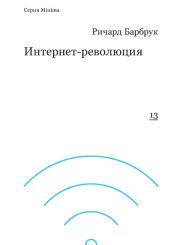 |
| Ричард Барбрук - Интернет-революция Жанр: Детская образовательная литература Год издания: 2015 Серия: minima |
 |
| Сергей Павлович Расторгуев, Мария Васильевна Литвиненко - Информационные операции в сети Интернет Жанр: Интернет Год издания: 2014 Серия: Новая стратегия |
Другие книги автора «Виталий Леонтьев»:
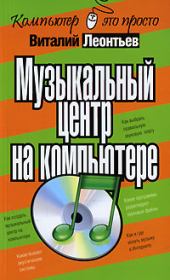 |
| Виталий Петрович Леонтьев - Музыкальный центр на компьютере Жанр: Программы Год издания: 2007 Серия: Компьютер – это просто! |
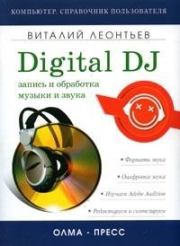 |
| Виталий Петрович Леонтьев - Запись и обработка музыки и звука. Digital DJ Жанр: Программы Год издания: 2006 |
 |
| Виталий Петрович Леонтьев - Выбираем компьютер, ноутбук, планшет, смартфон Жанр: Справочная литература: прочее Год издания: 2013 Серия: Компьютерный бестселлер |